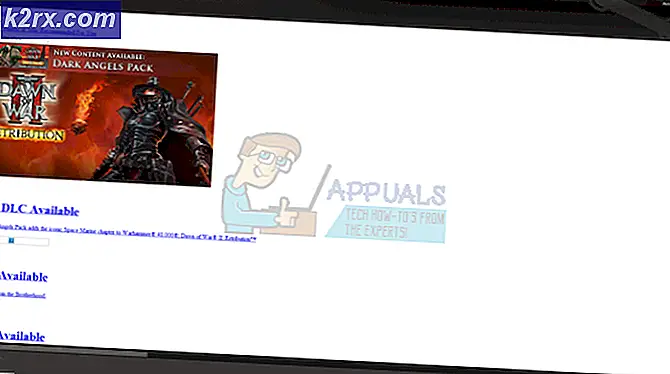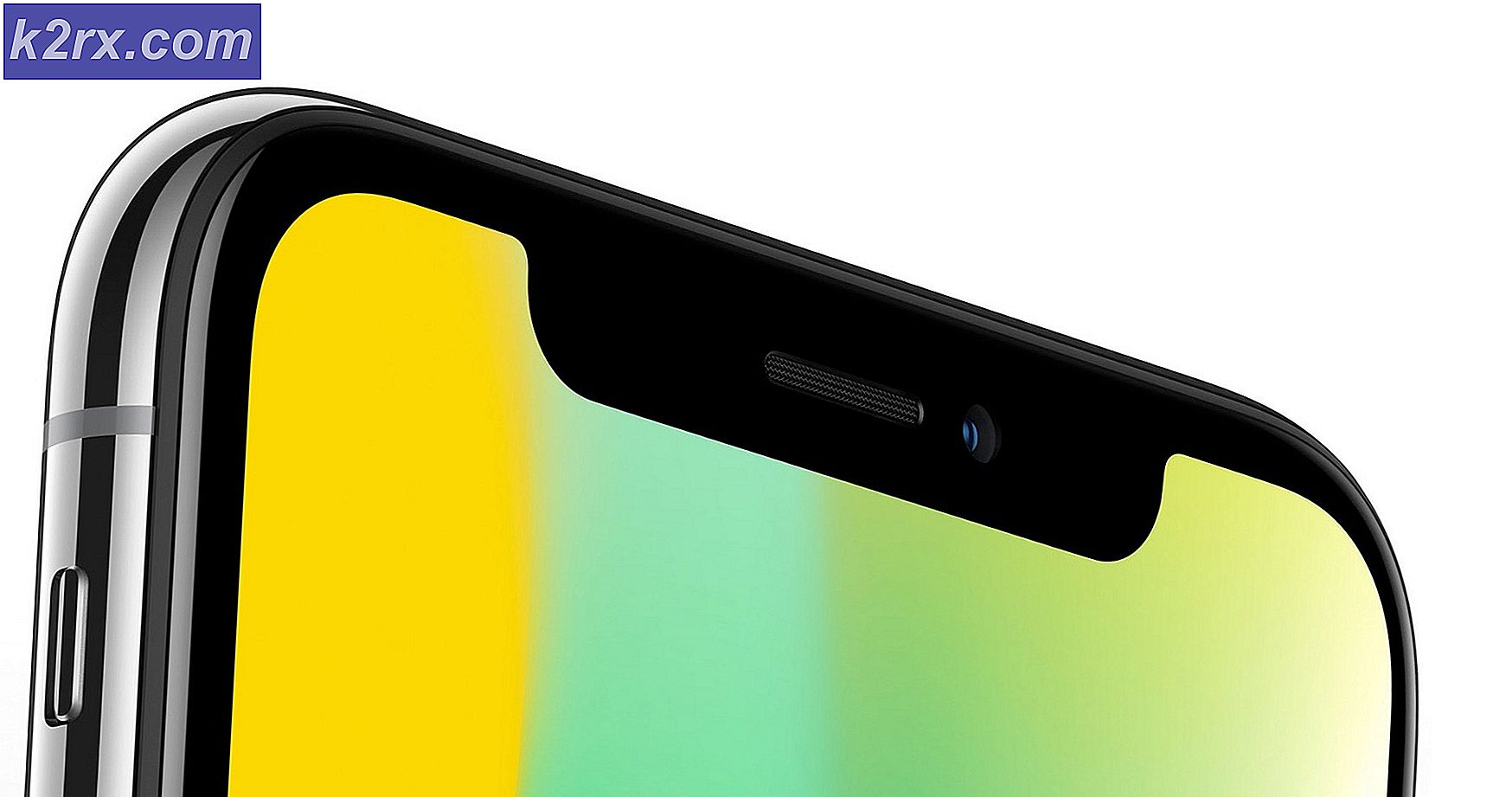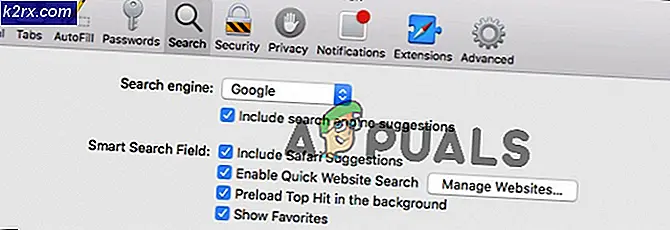Adobe Digital Editions'ta Lisans Alma Hatası (Düzeltme)
Adobe Digital Editions, kullanıcının kitaplıktan bir eKitap indirebilmesi veya görüntüleyebilmesi için bir yetkilendirme kimliği gerektirir. Bazen kullanıcılar kitabı çevrimiçi kitaplıktan indirdiklerinde onu indiremezler ve "Lisans alınırken hata oluştu. Lisans Sunucusu İletişim Sorunu: E_ACT_NOT_READY“.
Bu, kullanıcıların dijital kitabın kopyasını kendi hesaplarına yetkilendiremeyecekleri anlamına gelir. Bunun nedeni, kullanıcıların başlangıçta doğru Adobe ID ile yetkilendirilmemiş bir e-kitabı bilgisayarlarına veya cihazlarına indirmeleri ve daha sonra e-kitabı zaten indirdikten sonra bilgisayarlarını yetkilendirmeye çalışmaları ve bu da yetkilendirme kimliklerinde uyuşmazlığa neden olmasıdır. Bu çok sinir bozucu olabilir ve kullanıcıların çevrimiçi E-Kitaplarını Adobe Digital Editions'da görüntüleyebilmeleri için düzeltilmesi gerekir.
Çözüm: Adobe Digital Editions'ı yeniden yetkilendirin
Bu yöntemde, Adobe Digital Editions programını silerek yeniden yetkilendireceğiz. activation.dat dosyasını ve Kayıt Defteri Düzenleyicisi programını kullanarak kayıt defteri anahtarını işletim sisteminden silip yeniden yetkilendirin. Windows yerine bir Mac kullanıyorsanız, yöntem biraz farklıdır. Her ikisi için de yöntemleri listeledik.
Pencereler için
- Her şeyden önce, bu işlem sırasında hiçbir şeyin çökmediğinden emin olmak için çalışan tüm uygulama veya uygulama programlarını kapatın.
- Git Windows Menüsü ve yazın Çalıştırmak ve yardımcı programı açın.
- Tür Regedit ve tıkla Tamam mı Kayıt Defteri Düzenleyicisini açmak için.
- Kayıt Defteri Düzenleyicisinde aşağıdaki Anahtarı bulun.
HKEY_CURRENT_USER \ Yazılım \ Adobe \ Adept
- Seçin Usta tuşuna tıklayın ve tıklayın Dosya Üst menü çubuğundaki menüyü ve ardından İhracat seçeneği.
- Bu dosyanın yedeğini oluşturmak için bir hedef klasör seçin ve adı girin ve Kaydet'i tıklayın. Yazan seçeneği seçtiğinizden emin olun Dışa aktarma penceresinde seçili dal.
- Şimdi tuşa sağ tıklayın ve silin.
- Kayıt Defteri Düzenleyicisi'ni kapatın ve şimdi Adobe Digital Editions'ı açın ve (eski) Adobe ID'nizle yeniden yetkilendirin. Adobe Digital Editions, henüz yetkili değilseniz, yetkilendirilmenizi otomatik olarak ister. Ancak yine de istemi almazsanız, şu adrese gidebilirsiniz: Yardım> Yetkilendir işlemi manuel olarak başlatmak için.
Mac için
- Adobe Digital Editions programınızı açın. Tuşlara basın Command + Üst Karakter + D, bu Adobe Digital Editions Programınızın yetkisini kaldırır
- Yazan seçeneği seçin Yetkilendirmeyi Sil.
- Tıklayın Tamam mı ve Adobe Digital Editions'ı kapatın.
- Bilgisayarınızda aşağıdaki dizine gidin ve activation.dat dosyasını çöp kutusuna taşıyın.
/ Kullanıcılar // Kitaplık / Uygulama Desteği / Adobe / Digital Editions
- Mac sürüm 10.7 ve sonraki sürümlerde Kütüphane klasör varsayılan olarak gizlidir, dosyayı görüntülemek için gizli klasöre erişmeniz gerekir. Bunu yapmak için, kullanırken seçenek tuşunu basılı tutun. Git menü ve Kütüphane seçeneği mevcut kullanıcının ana dizininin altında görünecektir.
- Dosyayı sildikten sonra, Adobe Digital Editions'ı açın ve (eski) Adobe ID'nizle yeniden yetkilendirin. Adobe Digital Editions, henüz yetkilendirilmediyseniz, yetkilendirilmenizi otomatik olarak ister. Ancak yine de komut istemini almazsanız, işlemi manuel olarak başlatmak için Yardım> Yetkilendir'e gidebilirsiniz.
- Hala çalışmıyorsa, Adobe Digital Edition'ı kaldırıp yeniden yüklemeniz gerekebilir.